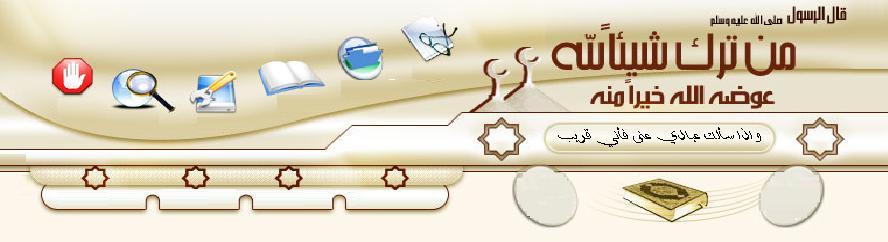والآن لنفترض أننا قمنا بشراء CD-ROM Rewriter .. ونريد توصيله مع الجهاز ..
ولكن قبل التوصيل يجب مراعاة أمرين هامين هما .. طرف الكابل الذي يتم تركيب الوحدة به ..
بحيث يكون معدل نقل البيانات أسرع ما يمكن ؟ .. والإجابة على هذا السؤال بسيطة
حيث أن معظم البيانات المنقولة ستكون من ال Hard Disk إلى ال CD-ROM Rw وذلك لكتابتها على CDs ..
وكذلك من ال DVD إلى CD-ROM Rw في حالة عمل CD Copy ..
وسيتم كذلك نقل البيانات من ال CD-ROM Rw إلى ال Hard Disk إذا كنا ننقل بيانات من CD إليه ..
كما نرى في التخطيط التالي .

(شكل تخطيطي يوضح مسار نقل البيانات الشائع داخل الأجهزة)والأمر الآخر الذي يجب معرفته هو كيف يتعامل الجهاز مع وحدتي تخزين متصلتين بكابل IDEواحد ..
يتم ذلك عن طريق ضبط احدي وحدتي التخزين على الوضع Master والأخرى على الوضع Slave ..
وذلك من خلال Jumper يوجد في مؤخرة وحدة التخزين .. ويكون مكتوبا على سطح وحدة التخزين
أو قريبا من مكان ال Jumper الأوضاع المختلفة للضبط .. وأهم ثلاثة أوضاع لدينا هي Master وتختصر MA ..
و Slave وتختصر SL .. و Cable Select وتختصر CS .. كما نرى في الشكل التالي .

(شكل يوضح أوضاع تعامل الجهاز مع وحدات التخزين المختلفة)
وتختلف أوضاع ال Jumper باختلاف نوع وحدة التخزين والشركة المصنعة لها ..
وعند الضبط على الوضع Cable Select .. تتم عملية ضبط الأوضاع Master و Slave تلقائيا ..
ولكن من الأفضل أن نقوم بعملية الضبط يدويا .
فإذا قمنا مثلاً بضبط ال Hard Disk على الوضع Master ..
وضبط ال DVD على الوضع Slave ..
وفي هذه الحالة يكون وضع ال Hard Disk هو Primary Master و
وضع ال DVD هو Primary Slave ..
وإذا أردنا توصيل Hard Disk آخر بالجهاز فإننا نقوم بوصله
بطرف الكابل ال Secondary الآخر ..
وضبط ال CD-ROM Rw علي الوضع Master
وضبط ال Hard Disk الجديد على الوضع Slave
.. وفي هذه الحالة يكون وضع ال CD-ROM Rw هو Secondary Master و
وضع ال Hard Disk الجديد هو Secondary Slave ..
لتركيب محرك الأقراص المرنة Floppy Disk Drive :
يتم إدخاله في الموضع الخاص به .. بحيث تكون فتحة إدخال ال Disk الموجودة بال Case
مضبوطة مع فتحة إدخال ال Disk الموجودة بال Floppy Disk Drive ..
كما نرى بالشكل .. ثم يتم تثبيته بالمسامير .
 (شكل : يوضح تركيب محرك الأقراص المرنة داخل ال Case)
(شكل : يوضح تركيب محرك الأقراص المرنة داخل ال Case)ولتركيب القرض الصلب Hard Disk :
يتم وضعه في المكان المخصص له كما نرى في الشكل .. ثم يتم تثبيته بالمسامير .
 (شكل : يوضح تركيب القرص الصلب داخل ال Case)
(شكل : يوضح تركيب القرص الصلب داخل ال Case)ولتركيب ال CD-ROM :
نقوم أولاً بفك ال Bracket الأمامي في واجهة ال Case ..
ثم ندخل ال CD-ROM من واجهة ال Case كما بالشكل .. ثم يتم تثبيته بالمسامير .
 (شكل : يوضح تركيب القرص الصلب داخل ال Case)
(شكل : يوضح تركيب القرص الصلب داخل ال Case)وبعد تثبيت محركات الأقراص في مواضعها .. يتم تركيب كابلات البيانات Data Cables في ال Mother Board ..
ولا يمكن تركيبها إلا في الوضع الصحيح لأنها تحتوي على Notch كما نرى في الشكل .
 (شكل يوضح ال Notch الموجودة في كابلات البيانات Data Cables)
(شكل يوضح ال Notch الموجودة في كابلات البيانات Data Cables)* يتم تركيب الكابل الخاص بال Hard Disk .. وهو كابل IDE 80 pin كما نرى في الشكل .
* ويتم تركيب الكابل الخاص بال CD-ROM
وهو كابل IDE 40 pin بنفس الطريقة .
(تركيب كابل البيانات الخاص بال CD-ROM في اللوحة الأم) (تركيب كابل البيانات الخاص بالقرص الصلب في اللوحة الأم)
(تركيب كابل البيانات الخاص بالقرص الصلب في اللوحة الأم) * ويتم تركيب الكابل الخاص بال Floppy Disk Drive
وهو كابل IDE 34 pin في المكان الخاص به كما نرى في الشكل .
 (شكل : يوضح تركيب كابل البيانات الخاص بمحرك الأقراص المرنة في اللوحة الأم)
(شكل : يوضح تركيب كابل البيانات الخاص بمحرك الأقراص المرنة في اللوحة الأم)بعد ذلك نقوم بتركيب كابلات الطاقة الكهربية Power Cables وكابلات البيانات Data Cables في وحدات التخزين
.. فيتم تركيب كابل ال Power الخاص بال Floppy Disk Drive كما نرى في الشكل ..
ثم تركيب كابل ال Data الخاص به .
 تركيب كابل البيانات الخاص بال Floppy Drive)
تركيب كابل البيانات الخاص بال Floppy Drive)* وأخيراً نقوم بتركيب كابل ال Power الخاص بال CD-ROM Drive ، ثم كابل ال Data الخاص به .
 (تركيب كابل الطاقة الخاص بال CD-ROM)
(تركيب كابل الطاقة الخاص بال CD-ROM)